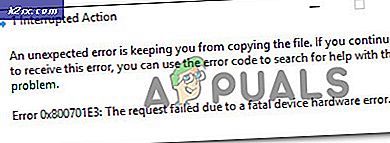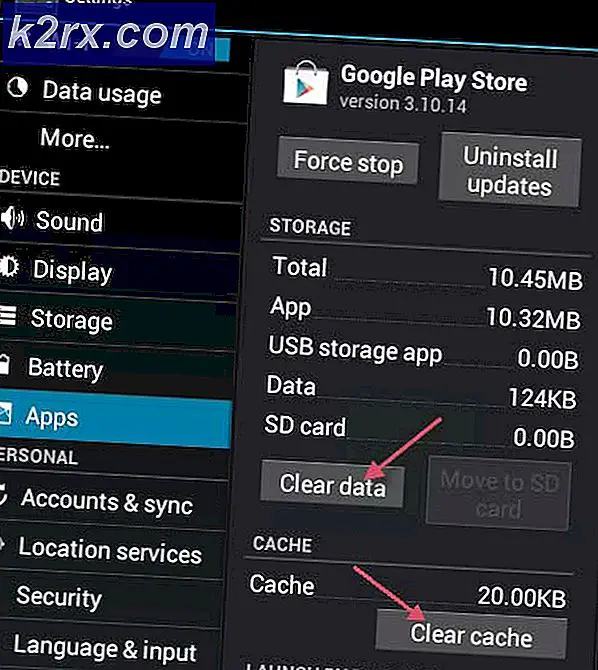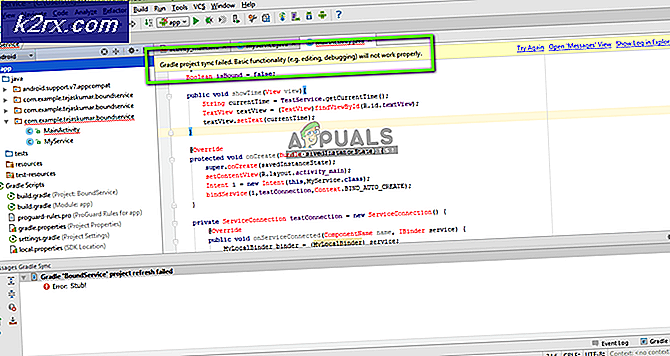Få Windows Experience Index (WEI) -resultatet i Windows 10
Windows Experience Index (WEI) mäter förmågan hos datorns programvara och maskinvarukonfiguration. Efter beräkningen och håller alla faktorer i åtanke, uttrycker den sina slutsatser som ett nummer. Detta kallas en baspoäng.
Ett högre basvärde innebär att datorn kommer att springa snabbare och bättre än en dator med lågt basvärde. Denna baspoängbedömning hjälper dig att förstå datorns kapacitet och identifiera de områden där den saknas bakom. Detta kan hjälpa dig att bestämma vilka komponenter som ska uppgraderas eller förbättras.
Det finns fem aspekter som utvärderas av WEI.
- 3D spel grafik
- Skärmgrafik
- Systemminne (RAM)
- Sekventiell läsning av hårddisken
- Bearbetningshastighet och kapacitet.
WEI rapporterar poängen på en skala från 1, 0 till 9, 9. Vi visar dig olika sätt genom vilka du kan beräkna din dator WEI-poäng utan hjälp av tredje parts program.
Du kan också läsa vår artikel om hur du får WEI-poäng med hjälp av program från tredje part.
Uppdaterar ditt Windows Experience Index (WEI) -resultat
https://www.tenforums.com/tutorials/82029-get-windows-experience-index-wei-score-windows-10-a.html
Först måste vi uppdatera ditt Windows Experience Index innan vi börjar titta på resultaten.
- Tryck på Windows + R-knappen för att starta dialogrutan Kör i dialogrutan cmd för att starta kommandotolken.
Ibland kan du behöva administrativa privilegier för att uppdatera din WEI. I så fall kör kommandotolken som administratör.
- Skriv winsat formell i kommandotolken. Nu börjar Windows att beräkna och analysera ditt nuvarande system. Denna process kan ta lite tid, så avbryt inte det under någon fas.
Metod 1: Kontrollerar WEI i spelmappen
Eftersom vi har uppgraderat WEI kan vi kontrollera dess värde genom ett antal metoder. Den enklaste är att navigera till ditt spelkatalog och kontrollera det aktuella värdet på höger sida av skärmen.
- Tryck på Windows + R för att öppna programmet Kör. Skriv skal: Spel i dialogrutan och tryck på Enter.
- Ett nytt fönster kommer dyka upp. På höger sida av skärmen ser du ditt Windows Experience Index skrivet.
Metod 2: Kontrollerar WEI i systemdiagnostisk rapport
Vi kan också kolla WEI med mer information tillgänglig i den genererade Windows Diagnostic Report.
- Tryck på Windows + R för att starta programmet Kör. Skriv perfmon i dialogrutan och tryck Ok.
- Din prestandamonitor startar vid körning av det här kommandot. En gång i Performance Monitor, navigera till:
Data Collector Sets <System
Högerklicka på Systemdiagnostics och tryck på Start .
- Nu kommer Windows Diagnostics att köra några kontroller på din dator. Denna process kan ta en stund, så vänta tålmodigt.
- När processen är klar navigerar du till följande:
Rapporter <System <Systemdiagnostik <[Rapporten]
- När du har öppnat rapporten, Navigera till maskinvarukonfiguration . Du hittar 5 ytterligare underkategorier. Välj skrivbordsklassificering .
- Expandera posten genom att trycka på + -tecknet på vänster sida. Nu kommer du att presenteras med en detaljerad analys av alla dina systemspecifikationer. Det lägsta numret blir din grundläggande WEI-poäng.
Metod 3: Extrahera WEI med WinSat DataStore
All din diagnostiska information lagras i en specifik mapp på din dator. Vi kan direkt navigera till den mappen och extrahera informationen manuellt utan att öppna några applikationer.
- Tryck på Windows + E för att öppna Windows Explorer. Kopiera och klistra in adressen nedan i adressfältet längst upp på skärmen.
C: \ Windows \ Performance \ WinSAT \ Datastore
- En gång i mappen, navigera till botten av skärmen och högerklicka på filen som heter som Formal.Assessment (Recent). Markera alternativet Öppna med och välj Microsoft Edge (eller Internet Explorer).
- När sidan visas visas Ctrl + F för att få fram sökfunktionen. Skriv winSPR i dialogrutan och tryck på Enter.
- Det första sökresultatet kommer att visa ditt systemresultat (även kallat basresultat). Det här är detaljerna i ditt Windows Experience Index.
PRO TIPS: Om problemet är med din dator eller en bärbar dator, bör du försöka använda Reimage Plus-programvaran som kan skanna förvaret och ersätta korrupta och saknade filer. Detta fungerar i de flesta fall där problemet uppstått på grund av systemkorruption. Du kan ladda ner Reimage Plus genom att klicka här